
- •ПускПрограммыMicrosoftOfficeWord
- •3. Ввод текста
- •Добавление символов.
- •Добавление новых абзацев.
- •3.1 Исправление орфографических ошибок
- •3.2 Сохранение документа в файле
- •Приглашение Иванов
- •4. Оформление документа
- •4.1 Настройка полей страницы
- •4.2 Выделение фрагментов текста
- •4.3 Оформление текста документа
- •Шрифтовое оформление.
- •Вставка верхнего индекса.
- •Выравнивание абзацев.
- •Настройка отступов после абзацев.
- •Оформление списка.
- •4.4 Проверка результата
- •4.5 Оформление таблицы
- •4.6 Вставка рисунка
- •5. Упражнения
- •Первая строка
- •Четырнадцатая строка
- •Шестнадцатая строка
- •Лабораторная работа №2 «Работа с таблицами»
- •1. Цель работы
- •2. Создание и редактирование таблиц
- •2.1 Выделение элементов таблицы
- •2.2 Изменение ширины столбцов и высоты строк
- •2.3 Вставка, удаление и копирование элементов таблицы
- •3. Оформление таблиц
- •3.1 Автоматическое оформление таблицы
- •3.2 Команды оформления текста
- •3.3 Способы изменения размеров таблицы
- •3.4 Настройка обрамления и заполнения ячеек
- •3.5 Сортировка строк таблицы
- •4 Основное задание
- •3.1. Сделайте текущей ячейку d4 при помощи мыши.
- •3.2. Вернитесь в ячейку а1 при помощи клавиш перемещения курсора.
- •3.3. Сделайте текущим лист 3.
- •3.4. Вернитесь к листу 1.
- •4.1. В ячейку а1 занесите текст Москва — древний город.
- •4.2. В ячейку в1 занесите число 1147 (это год основания Москвы).
- •4.3. В ячейку с1 занесите число - текущий год.
- •4.4. В ячейку к1 занесите текущую дату.
- •4.5. В ячейку к2 занесите дату 1 января текущего года.
- •5.1. При помощи мыши измените ширину столбца а так, чтобы текст был виден полностью, а ширину столбцов в, с, d сделайте минимальной.
- •5.2. При помощи меню измените высоту строки 1 и сделайте ее равной 30.
- •5.3. Сделайте высоту строки 1 первоначальной (12,75).
- •5.4. Необходимо определить возраст Москвы в 2000 году. Замените текущий год в ячейке с1 на 2000. В ячейке d1 появился новый возраст столицы (в 2000 году).
- •5.5. Отредактируйте текст в ячейке а1. Новый текст: Москва - столица России.
- •Абсолютная, относительная и смешанная адресация ячеек и блоков.
- •2.2. Заполните вспомогательную таблицу начальными исходными данными, начиная с ячейки h1:
- •2.3. Используя функцию автозаполнения, заполните столбец а числами от 1 до 21, начиная с ячейки а2 и заканчивая ячейкой а22 аналогично тому, как заполняли блок ячеек годами в предыдущей работе.
- •Выравнивание.
- •Обрамление
- •5.1. Выделите блок н4:j4 и снимите блокировку.
- •3.5. Выберите команду Макет→Подписи→Название диаграммы окно "Название диаграммы" удалите часть название, чтобы осталось "Население Москвы".
- •Перемещение и изменение размеров диаграммы
- •4.1. Переместите диаграмму и измените ее размер так, чтобы она не закрывала таблицу с данными и сама полностью была видна на экране.
- •Изменение типа диаграммы
- •7.1. Выделите диаграмму и выберите режим предварительного просмотра. Внимание! в случае невыделенной диаграммы на экране появляется и таблица с данными, и диаграмма.
- •7.3. Укажите в верхнем колонтитуле фамилию, а в нижнем - дату и время.
- •Редактирование диаграмм.
- •Изменение размеров и перемещение элементов диаграммы.
- •Задача № 3
- •3.2. Добавьте название диаграммы, укажите название оси X - X, название по оси y – y.
- •3.3. Измените при необходимости размеры и расположение полученного графика.
3.2 Сохранение документа в файле
Теперь, когда текст набран и готов к оформлению, целесообразно сохранить его в файле. Перед сохранением не обязательно полностью оформлять документ. Во время работы с документом гораздо лучше сохранять его периодически (например, каждые 15-20 мин). Тогда вы будете застрахованы от случайной потери документа, например, из-за отключения электричества.
Сохраняя документ первый раз, надо дать имя файлу документа, т.е., указать, на каком диске, в какой папке файл будет лежать и как он будет называться.
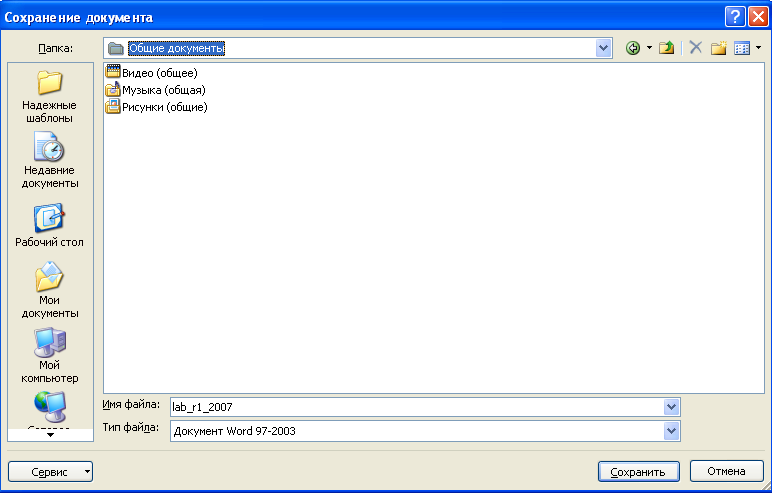
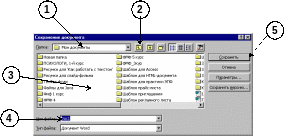
Рис. 2. Окно команды ФайлСохранить, в котором надо указать файл для сохранения документа.
Нажмите кнопку “Office”Сохранить как…Документ Word. В появившемся диалоговом окне (рис. 2) довольно много элементов управления. Основными являются:
Список папок, в котором показывается текущая папка. По умолчанию Wordсохраняет файлы в папке C:\Мои документы.
Кнопка выхода в предыдущую папку (родительскую) (в показанном примере, для C:\Мои документы, родительской является корневая папка C:\).
Список с содержимым текущей папки. Если содержимое списка не видно целиком, то список можно прокрутить горизонтальной полосой прокрутки.
Строка ввода с именем файла, в котором будет сохранен документ. В этой строке вы ОБЯЗАТЕЛЬНО ДОЛЖНЫ ввести корректное имя, прежде чем сохраните файл.
КнопкаСохранить, которую необходимо нажать для записи документа в файл с указанным именем.
Вы должны поместить свой файл документа в папку, заведенную для вашего факультета, например, ЭПФ 1 курс. Имя файла будет – Приглашение <Фамилия>, например, Приглашение Иванов. Чтобы сохранить документ, внимательно выполните следующие действия:
Войдите в папку своего факультета. Для этого дважды щелкните на имени папки в списке с содержимым текущей папки. Если вы не видите папки своего факультета, прокрутите содержимое списка горизонтальной полосой прокрутки. После того, как вы войдете в папку, убедитесь, что ее имя попало в список наверху окна вместоМои документы. Если что-то не получилось, обратитесь к преподавателю.
Щелкните один раз в строку с именем файла "по умолчанию" (на рис.2 в этой строке хранится имя Doc1, у вас может быть Документ1 или другое). В этой строке появится курсор. Уберите имя "по умолчанию" и наберите нужное имя файла, например (фамилию напишите свою):
Приглашение Иванов
Расширение .docуказывать не нужно, Wordдобавит его автоматически.
Нажмите кнопкуСохранить.
Убедитесь, что ваше имя файла появилось в строке заголовка Word.
Имя файлу дается ТОЛЬКО при первом сохранении документа. Впоследствии при выборе команды ФайлСохранить новый вариант документа будет заменять старый в файле с тем же именем.
4. Оформление документа
4.1 Настройка полей страницы
Приступим к оформлению (форматированию) документа. Во-первых, надо установить размер полей страницы. Поля – это белые области с четырех сторон страницы, на которых нет текста. Текст располагается между полями.
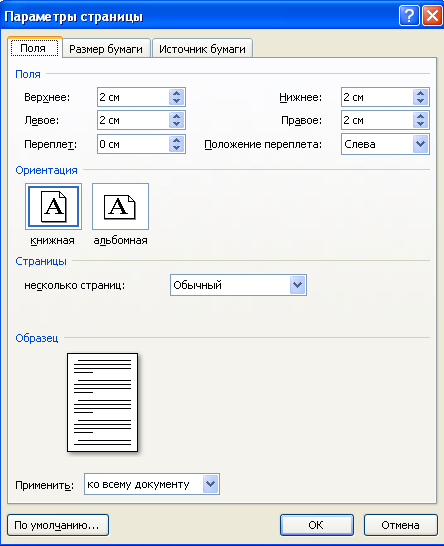
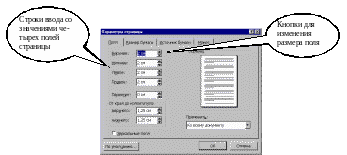
Рис. 3. Окно настройки параметров страницы.
Для настройки полей выберите команду Разметка страницыПараметры страницыПоляНастраиваемые поля. В диалоговом окне (рис. 3) сделайте четыре поля – Верхнее, Нижнее, Левое и Правое – равными 2 см (для изменения размера поля можно нажимать мышью маленькие кнопки со стрелками). Остальные параметры (например, Переплет)НЕ ТРОГАЙТЕ!
